Win10系统怎么让桌面图标消失?如何隐藏桌面图标?
分类:win10教程 2021-11-27
导读: Win10系统怎么让桌面图标消失?如何隐藏桌面图标?--如何隐藏桌面图标?若是你还在费劲的删除桌面文件和桌面图标,不如试试将桌面图标完全隐藏吧,这样才不会埋没了你美丽的壁纸,那Win10系统中怎么让桌面图标消失呢?具体过程请看下文(超简单)。 Win10系统怎...
如何隐藏桌面图标?若是你还在费劲的删除桌面文件和桌面图标,不如试试将桌面图标完全隐藏吧,这样才不会埋没了你美丽的壁纸,那Win10系统中怎么让桌面图标消失呢?具体过程请看下文(超简单)。
Win10系统怎么让桌面图标消失?
1、大家现在看到的是我的桌面情况,有很多的桌面图标。
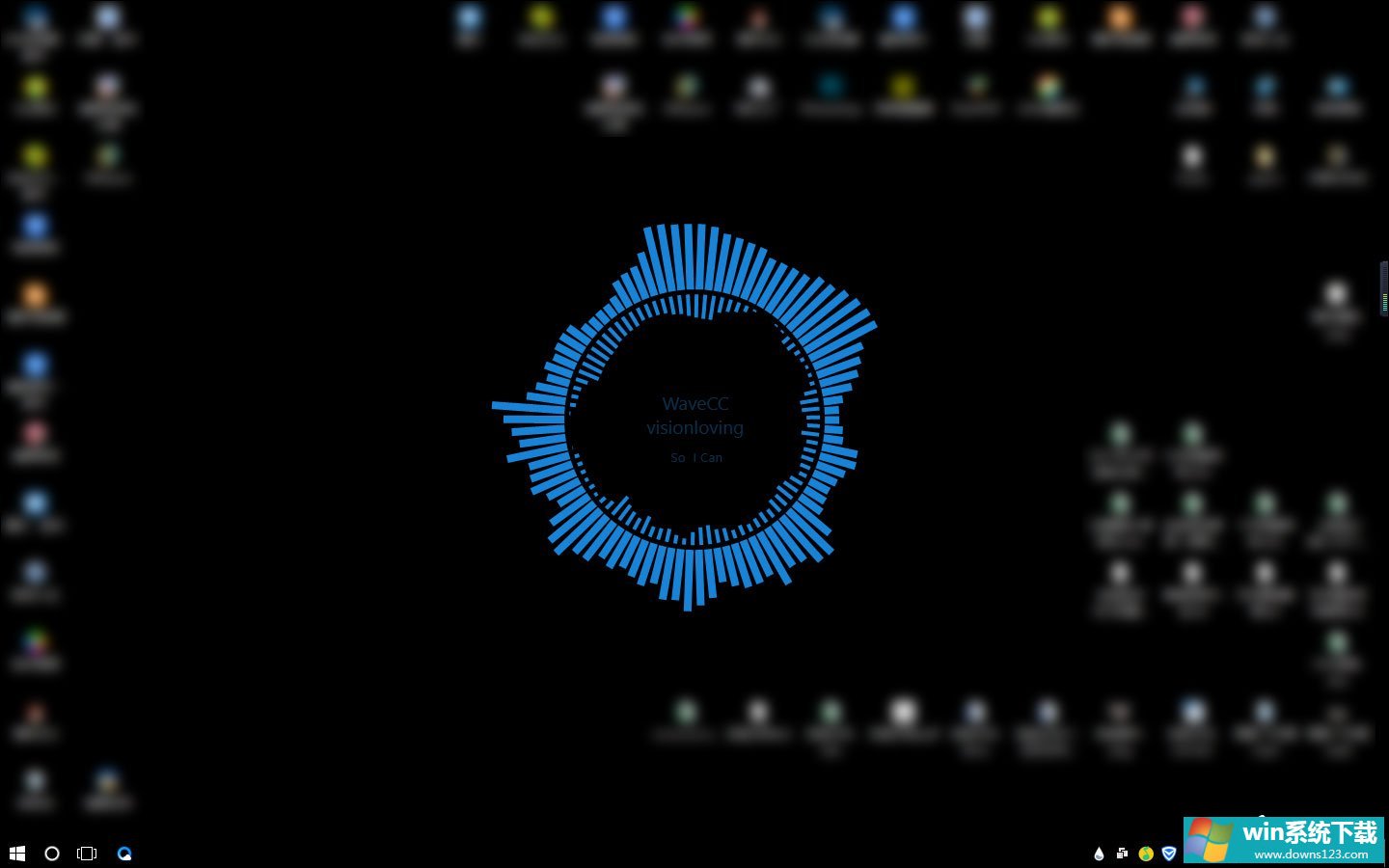
2、我们在桌面空白处,点击右键,会出现一个对话框。
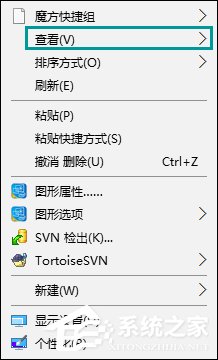
3、点击查看之后,会出现二级对话框。在最后一项,将“显示桌面图标”一项的勾去掉。
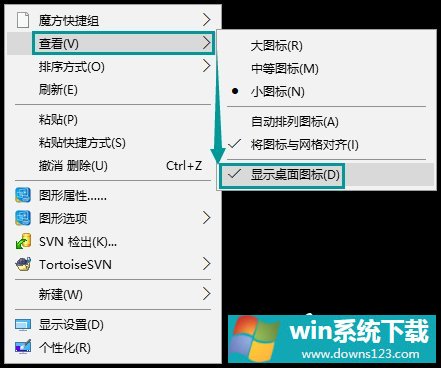
4、去掉之后,再查看桌面,图标都消失了。
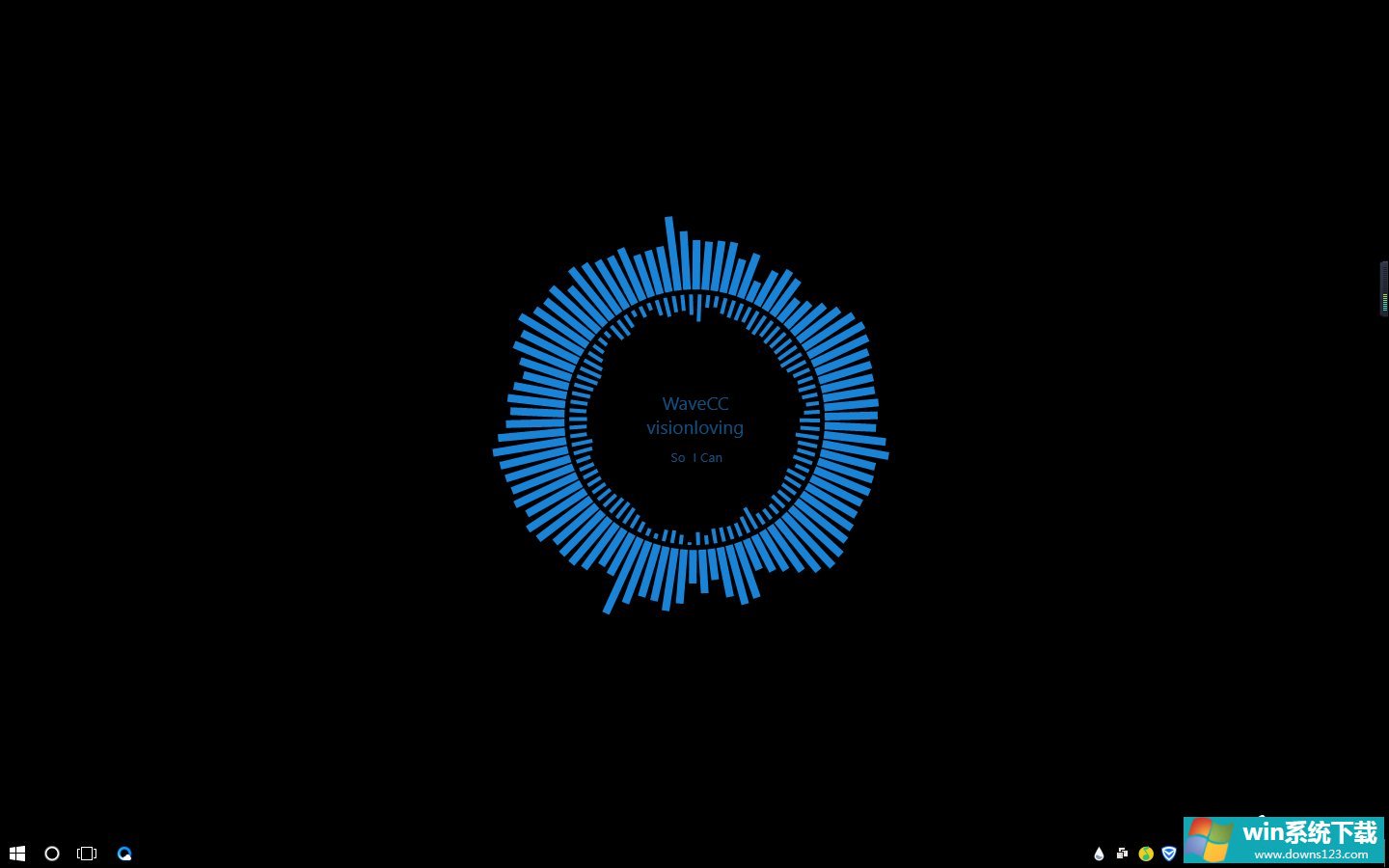
5、如果你想使用软件的话,我们可以点击屏幕左下方的Windows键。
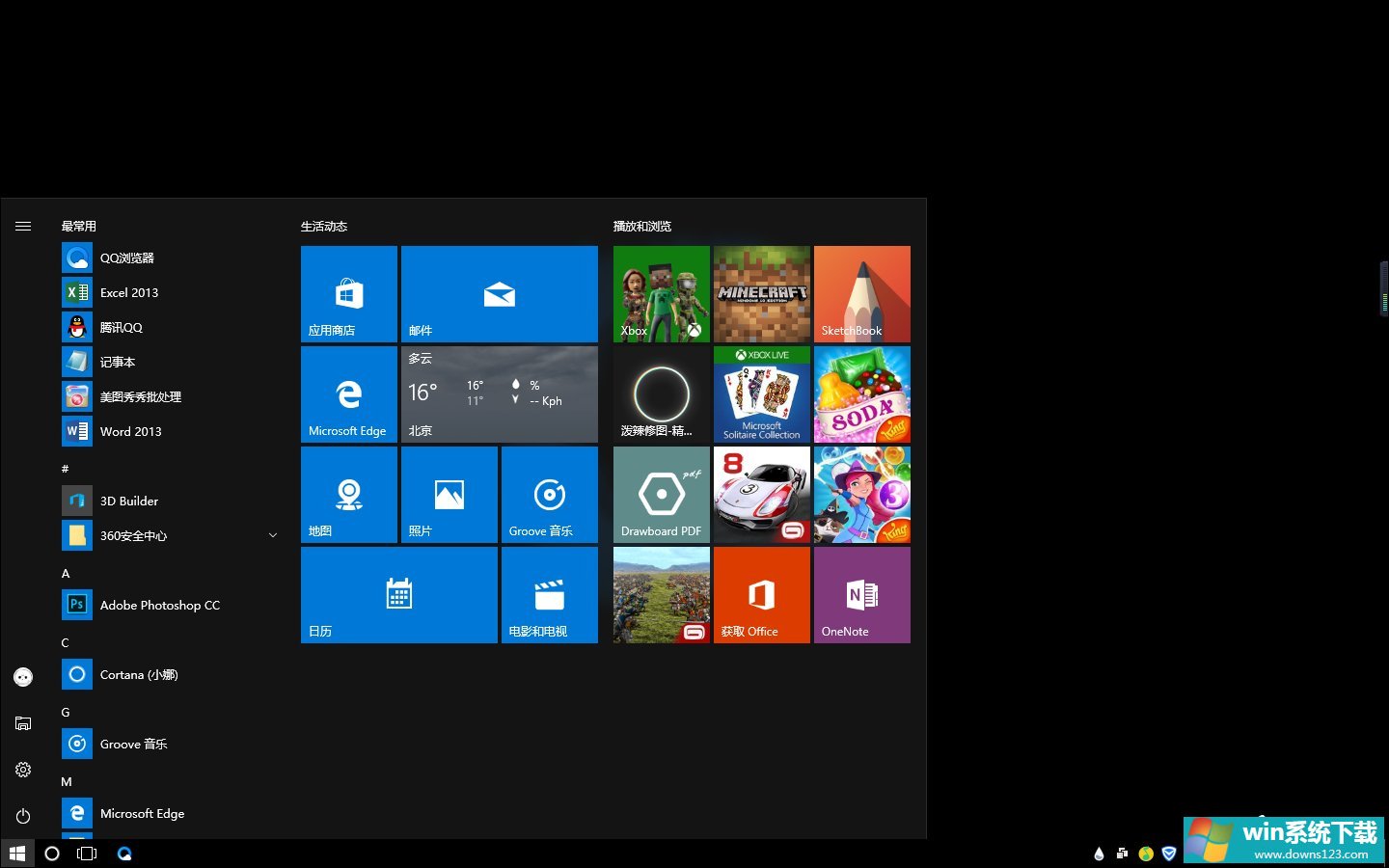
6、这样就能在开始菜单中使用软件。
以上步骤便是关于Win10系统怎么让桌面图标消失的方法,若是想要还原,对着步骤再操作一次即可。


